Windows 11 で電源プランをエクスポートまたはインポートする方法
その他 / / April 02, 2023
Windows の電源プランには、コンピューターが使用する電力量を制御するハードウェアおよびシステム設定のコレクションが含まれています。 電源プランを構成して、PC のパフォーマンスを最大化し、エネルギー消費を管理し、 CPU温度を下げる、ハードドライブの使用率などを制御します。
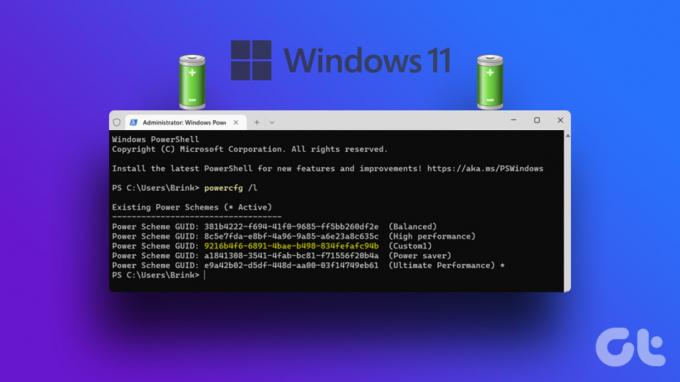
Windows を何年も使用している場合、カスタム電源プランを作成することは珍しくありません。 しかし、Windows で電源プランをインポートおよびエクスポートできることをご存知ですか? そうでない場合は、このガイドをまとめて、Windows 11 PC での電源プランのインポートとエクスポートについて知っておく必要があるすべてのことを説明します。
Windows 11 で電源プランをエクスポートまたはインポートする理由
Windows での電源プランのインポートとエクスポートは、直感に反して役に立たないように思えるかもしれませんが、いくつかの状況では役立ちます。 たとえば、電源プランをエクスポートすると、PC で作成したカスタム電源プランのバックアップ コピーを作成できます。 このようなバックアップは、再インストールまたは再インストール後に現在の電源設定を復元する必要がある場合に役立ちます。 Windows のリセット 重大なシステムエラーが原因です。
バックアップを作成するだけでなく、現在の電源プランを PC 間で転送する必要がある場合は、電源プランをインポートすると便利です。 そして、たとえ軽視しなければならないかもしれませんが、 ハードウェアの変更に対応するための電源プランの変更、別の PC から電源プランをインポートすると、スリープのタイミング、明るさの設定、および もっと。
Windows 11 で電源プランをエクスポートする方法
電源プランのエクスポートは、理論的には簡単に思えます。 ただし、これを行うには、次を使用していくつかのコマンドを実行する必要があります コマンド・プロンプト. 既存の電源プランをエクスポートして、Windows 11 PC でそのバックアップを作成する方法は次のとおりです。
ステップ1: Windows + S キーを押して入力します コマンド・プロンプト. 次に、コマンド プロンプトの結果から、[管理者として実行] をクリックします。

ステップ2: 画面にユーザー アカウント制御 (UAC) プロンプトが表示されたら、[はい] をクリックします。

ステップ 3: コマンド プロンプト ウィンドウに次のコマンドを入力し、Enter キーを押して、PC で使用可能なすべての電源プランを一覧表示します。
powercfg -リスト
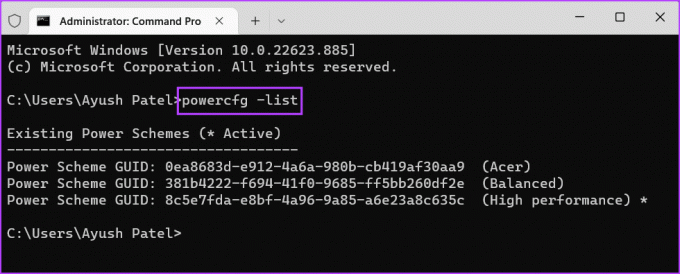
ステップ 4: 表示される既存の電源設定の一覧から、エクスポートする電源プランを選択し、その電源設定 GUID をコピーします。
この例では、GUID が次のようなハイ パフォーマンス電源スキームのバックアップを作成します。
8c5e7fda-e8bf-4a96-9a85-a6e23a8c635c
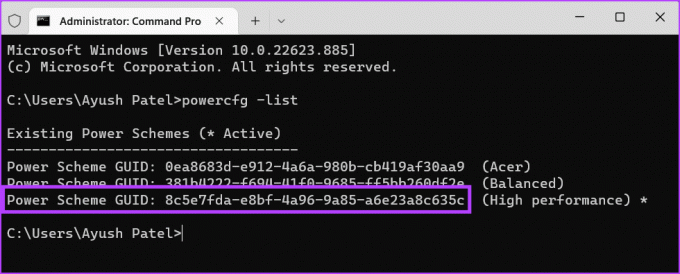
ステップ 5: コマンド プロンプト ウィンドウに次のコマンドを入力し、Enter キーを押して、選択した電源プランのバックアップを作成します。
powercfg -エクスポート "\ .pow" GUID
を交換する必要があります。

Windows 11 で電源プランをインポートする方法
残念ながら、.pow ファイルをダブルクリックして PC に電源プランをインストールすることはできません。 代わりに、別のコマンドを実行して PC に電源プランをインストールする必要があります。
電源プランを新規または既存の Windows 11 PC にすばやくインポートする方法は次のとおりです。
ステップ1: Windows + S キーを押して入力します コマンド・プロンプト. 次に、コマンド プロンプトの結果から、[管理者として実行] をクリックします。

ステップ2: 画面にユーザー アカウント制御 (UAC) プロンプトが表示されたら、[はい] をクリックします。

ステップ 3: コマンド プロンプト ウィンドウに次のコマンドを入力し、Enter キーを押して、PC に電源プランをインストールします。
powercfg -インポート "\ 。捕虜"
を交換する必要があります。

電源プランを PC にインポートしたら、コントロール パネル内の電源オプションに移動して、 電源プランを切り替える またはそれらを構成します。

Windows 11 での電源プランの管理が簡単に
このガイドのすべての手順を慎重に実行して、PC の既存の電源プランをバックアップしたり、新しい電源プランを PC にインポートしたりできます。 これにより、Windows を最初から再インストールしたり、新しい PC に移動したりする必要がある場合に、PC で利用可能な電源プランを簡単に管理できます。
最終更新日: 2022 年 11 月 14 日
上記の記事には、Guiding Tech のサポートに役立つアフィリエイト リンクが含まれている場合があります。 ただし、編集の完全性には影響しません。 コンテンツは偏りがなく、本物のままです。



